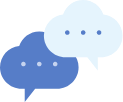パブリックIPアドレスの設定手順
Garoonをプライベートネットワーク内に設置している場合、ガル助の通信用となるパブリックIPアドレスを設定いただくことで利用が可能となります。
ガル助はhttp通信を利用します。
その他お客様環境での通信プロトコル制限や通信ポート等についてはトライアルにてお試しいただけますようお願い申し上げます。※M365/Google, Garoon共にパブリックサーバー(=ガル助サーバー)からのHTTPSリクエストが許可されているかご確認ください。
※ポート番号をデフォルト(80/443)以外に設定しているとガル助をご利用いただけません。
設定手順
①ガル助初期設定時はパブリックIPアドレスでGaroonにアクセスしてください。
アクセス制限をしている場合はガル助固定IP:3.230.92.68の許可をお願いします。
②連携設定画面より詳しいガル助の設定を行います。

③プライベートIP欄にチェックをし、入力欄を表示させます。

接続しているパブリックIPアドレスとGaroonパスワードを入力し接続確認をクリックします。
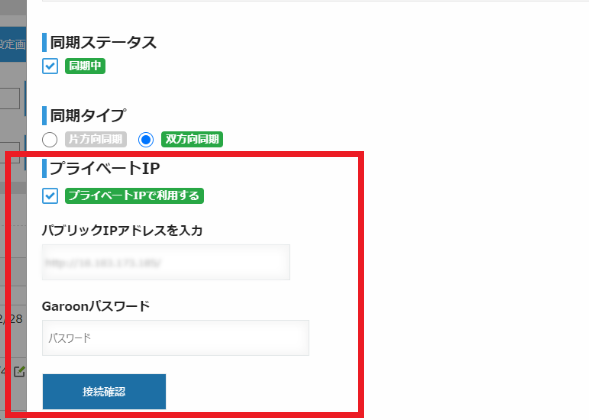
入力例)
パッケージ版(Windows環境)
http://サーバーのIPアドレスまたはホスト名/scripts/インストール識別子/grn.exe
パッケージ版(Linux環境)
http://サーバーのIPアドレスまたはホスト名/cgi-bin/インストール識別子/grn.cgi/
※TLS接続をご利用の場合はhttps://をIPアドレスまたはホスト名の前に入力してください。
④その他の設定も確認し、保存します。
⑤各ユーザーもパブリックIPアドレスでGaroonにアクセスし、認証を行います。

⑥上記の設定が完了後、GaroonへのアクセスはプライベートIPアドレスでOKです。
※パブリックIPアドレス自体は常時接続状態にしてください。